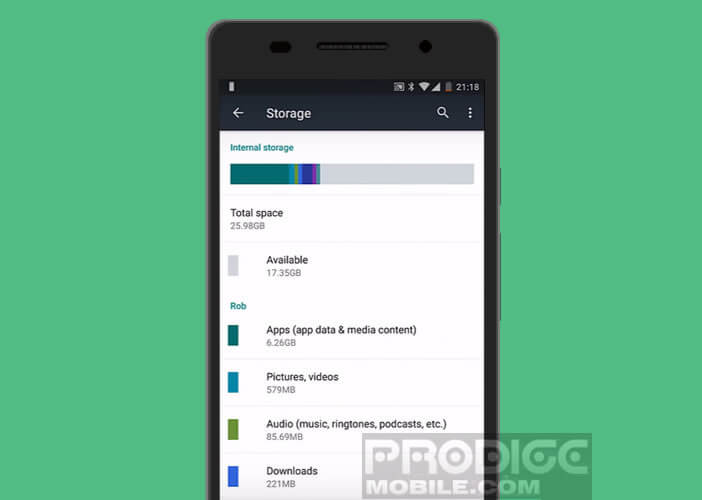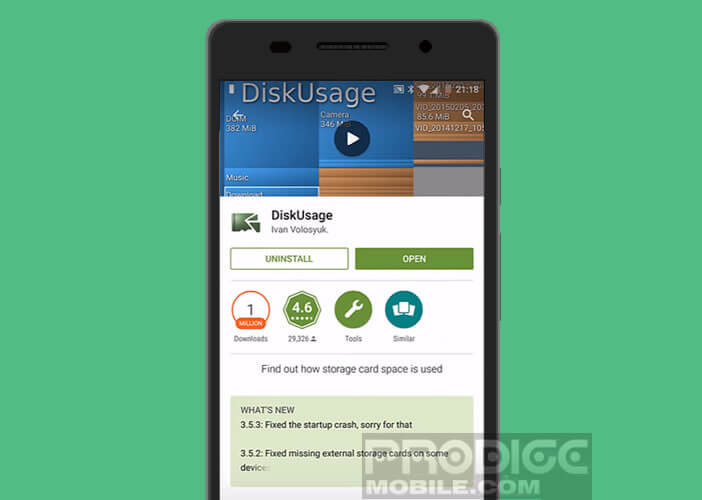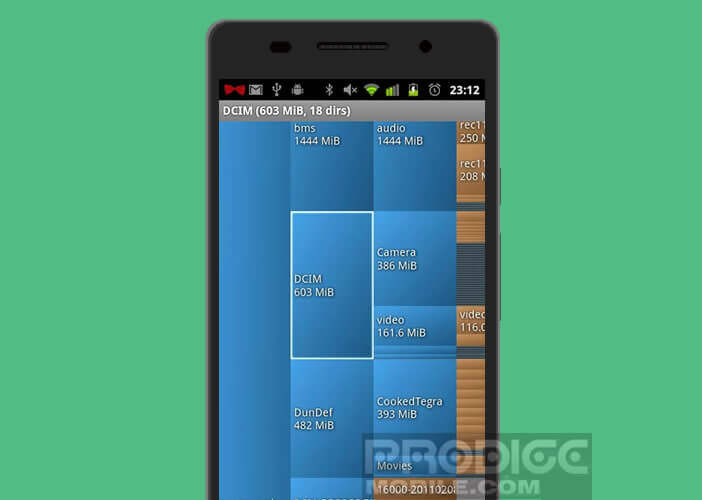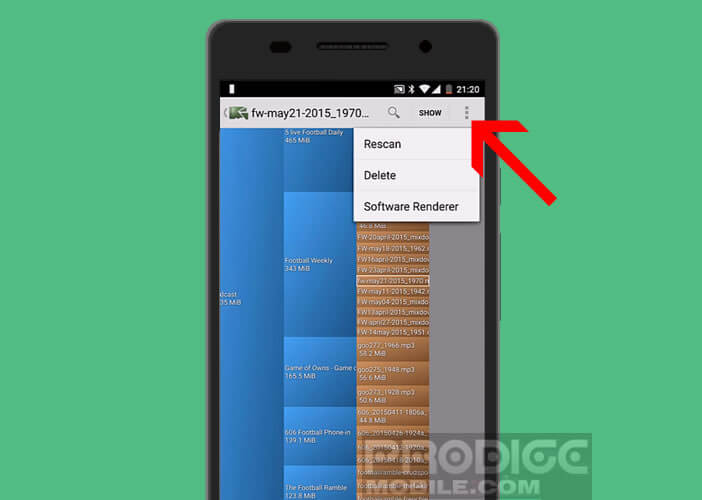La meilleure façon de faire de la place sur un smartphone Android est de supprimer les fichiers les plus volumineux. Encore faut-il savoir les localiser. Voici une astuce très simple pour identifier tous les fichiers qui prennent le plus de place sur votre terminal.
Mémoire saturée
Comme beaucoup d’utilisateurs, vous avez probablement été confrontés plusieurs fois à un problème de mémoire. Rares sont les personnes à n’avoir jamais vu s’afficher sur l’écran de leur mobile le message suivant: espace de stockage disponible insuffisant. Si la mémoire de votre terminal Android affiche complet, un grand nettoyage s’impose.
Faire le ménage sur son mobile
Au fil du temps, nous entassons sans nous en rendre compte des images, des morceaux de musique ou même des vidéos sans aucun intérêt. A la longue, toutes ces données vont saturer l’espace de stockage de votre appareil.
Au lieu de perdre votre temps à supprimer des fichiers inutiles n’occupant que quelques méga-octets, nous allons vous montrer aujourd’hui comment identifier très facilement les fichiers les plus volumineux et les supprimer d’un clic.
Gérer efficacement la mémoire d’Android
Pour se charger de cette délicate mission, j’ai choisi d’utiliser DiskUsage. L’application est certes moins connue que le nettoyeur CCleaner mais elle fait parfaitement le boulot pour lequel elle a été conçue. En quelques clics, on identifie les applications mais aussi les fichiers qui occupent le plus de place dans l’espace de stockage d’un mobile.
Rechercher les fichiers encombrants avec DiskUsage
Voici la procédure à suivre pour trouver rapidement les éléments qui occupent inutilement la mémoire de stockage de votre Android
- Ouvrez le Play Store et cliquez sur l’icône en forme de loupe
- Dans le champs de recherche, saisissez DiskUsage
- Appuyez ensuite sur le bouton Installer
- Lancez l’application
- Cette dernière va ensuite vous demander de définir l’espace de stockage que vous souhaitez nettoyer. Trois choix s’offrent à vous
- Stockage d’applications: ce sont tous les fichiers nécessaires à l’utilisation de vos applications
- /storage/emulated/0: l’application va tenter d’identifier tous les fichiers volumineux stockés sur la mémoire interne de votre téléphone
- Stockage sur la carte: l’analyse va porter sur les données présentes sur votre carte SD
- Sélectionnez l’une des trois options pour lancer l’analyse
- DiskUsage va ensuite afficher sous forme de carrés, dossiers, fichiers et applications. Plus ils sont gros et plus ils prennent de la place sur votre téléphone
- Ce système permet ainsi de voir du premier coup d’oeil ce qui occupe de la place sur votre mobile Android
- Sélectionnez ensuite un fichier que vous considérez inutile
- Cliquez sur le bouton Menu (3 points superposés)
- Et pressez le bouton Supprimer
Bien évidemment vous aurez pris soin auparavant de faire une sauvegarde de toutes vos données. Une erreur est si vite arrivée.